本文目录导读:
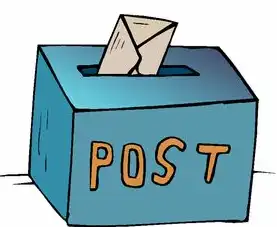
图片来源于网络,如有侵权联系删除
在当今数字化时代,电子邮件已成为我们日常生活中不可或缺的一部分,无论是个人还是企业,都需要一个高效、稳定的邮件系统来确保信息的及时传递和存储,Microsoft Outlook作为一款功能强大的邮件客户端软件,因其丰富的功能和易用性而受到广泛欢迎,要使Outlook发挥其最大潜力,正确的邮箱服务器配置至关重要。
理解邮箱服务器的基本概念
邮箱服务器是指负责接收、发送和管理电子邮件的服务器,它通常包括两个主要部分:SMTP(Simple Mail Transfer Protocol)用于发送邮件,POP3/IMAP(Post Office Protocol 3/Internet Message Access Protocol)用于接收邮件,了解这些基本概念有助于我们在配置过程中做出正确的选择。
确定所需的邮箱类型和服务提供商
在选择邮箱服务器之前,需要明确自己的需求,如果是个人使用,可以选择免费或付费的个人邮箱服务;如果是商业用途,则可能需要一个更高级的企业级邮箱解决方案,还需要考虑服务提供商的性能、可靠性以及安全性等因素。
收集必要的登录信息
为了成功配置Outlook邮箱服务器,我们需要知道以下关键信息:
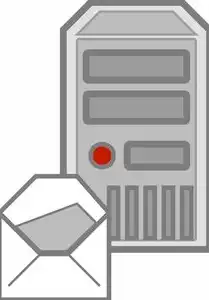
图片来源于网络,如有侵权联系删除
- 邮箱地址:这是您在特定域下的唯一标识符。
- 密码:用于验证您的身份以访问邮箱账户。
- SMTP服务器地址:用于发送邮件的主机名或IP地址。
- POP3/IMAP服务器地址:用于接收邮件的主机名或IP地址。
- 端口:每个协议都有特定的通信端口,例如SMTP通常是25,POP3通常是110,IMAP通常是143。
打开Outlook并进行初步设置
- 打开Microsoft Outlook应用程序。
- 在“文件”菜单中选择“添加账户”选项。
- 选择“手动配置服务器设置或其他服务方式”,然后点击下一步。
- 在弹出的对话框中,勾选“Internet电子邮件”复选框,再点击“下一步”。
输入邮箱详细信息
- 在出现的界面中填写以下字段:
- 您的姓名:显示在收件人处的名称。
- 电子邮件地址:刚才收集到的邮箱地址。
- 服务器:分别填入SMTP和POP3/IMAP服务器的相关信息。
- 登录信息:包括用户名(通常是完整的邮箱地址)和密码。
- 根据实际情况选择“使用POP3”或“使用IMAP”作为接收邮件的方式。
测试连接
完成上述步骤后,可以尝试发送一封测试邮件到另一个已知的邮箱地址,以确保一切正常工作,如果出现问题,请检查网络连接状态以及是否启用了必要的防火墙规则等安全措施。
优化和安全措施
除了基本的配置外,还可以采取一些额外的步骤来提高Outlook的使用体验和保护数据安全:
- 定期备份重要邮件以防丢失。
- 使用加密技术保护敏感信息不被未经授权的人访问。
- 考虑启用双因素认证等多重身份验证机制增加安全性。
通过以上详细的指导和操作流程,相信您可以顺利地配置好您的Outlook邮箱服务器,从而享受更加便捷高效的电子邮件管理体验。
标签: #邮箱配置outlook邮箱服务器设置



评论列表